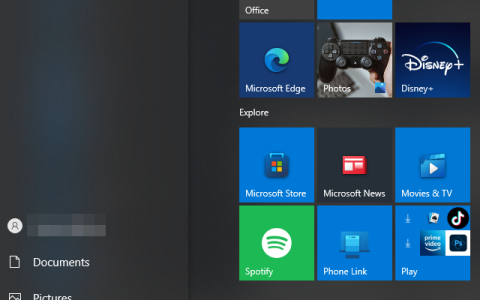This installation is forbidden by system policy在 Windows 操作系统上安装某些文件或无线驱动程序时发生错误。当出现此错误时,它会阻止许多重要的设备功能,例如蓝牙和 WIFI 连接。该错误在 Windows 10 和 Windows 11 计算机上很常见。
该错误消息可能是由于某些修改的设置或您已禁用安装以保护您的系统免受恶意威胁造成的。因此,在本文的此处,我们列出了适用于多个用户的潜在修复程序,以解决他们案例中的错误。
但在开始使用此处的解决方案之前,请查看导致错误的常见罪魁祸首。
- 缺少管理员权限:许多应用程序和驱动程序需要管理员权限才能安装,因此如果您以用户身份或没有管理员权限安装程序,您可能会看到此错误,因为缺少权限。在这种情况下,请确保您以管理员身份登录并安装驱动程序。
- 禁用 Windows Installer 服务:此安装错误的另一个可能原因是 PC 上禁用了 Windows 安装程序服务。在这种情况下,启用安装程序服务可能适合您。
- 有故障的应用程序:如果您安装的程序或应用程序已损坏或有故障,您可能会遇到问题并看到错误。系统策略禁止此安装。确保您尝试安装的程序是可靠的。
- Windows 注册表损坏:有时,Windows 安装程序或相关程序在安装或卸载过程中的当前更改可能会损坏注册表。在这种情况下,修改注册表项会导致错误。
- 病毒或恶意软件感染:如果您的计算机感染了病毒,它会破坏 Windows 安装程序或框架记录。因此,使用好的防病毒软件扫描您的系统可能对您有用。
由于您知道触发错误的常见原因,现在请按照分步说明快速修复错误。
1.启用Windows Installer服务
Windows 安装程序服务是安装和卸载任何程序所需的非常重要的服务。如果此服务被禁用,可能会造成很多麻烦,例如看到错误以及难以在您的设备上安装和卸载应用程序。
因此,建议启用 Windows 安装程序服务并检查它是否可以帮助您解决问题。要启用 Windows 安装程序服务,请按照给出的步骤操作:
- 按键盘上的 Windows + R 打开“运行”对话框。
- 现在键入 services.msc 并单击“确定”按钮转到“服务”窗口。
- 然后在列表中找到Windows安装程序服务,点击安装程序服务,点击开始按钮启用该服务。
- 现在重新启动计算机并检查错误是否已修复。
2.修改本地组策略编辑器
如果您的设备上启用了 Windows 安装程序服务,您仍然会遇到此问题。那么建议尝试修改本地组策略编辑器。Windows Pro、Education 或 Enterprise 版本的用户可以尝试此解决方案来修复此设备的安装被系统策略禁止的错误。
要修改本地组策略编辑器,请按照给出的步骤操作:
- 按 Windows + R 键打开运行框
- 然后在“运行”框中,键入gpedit.msc并按 Enter 键。
- 现在点击计算机配置和管理模板
- 然后点击Windows组件;然后单击 Windows Installer。
- 双击 右侧提供的禁止非管理员应用供应商签名的更新选项。
- 勾选已禁用,然后保存更改。
- 现在按照禁止用户安装和禁止删除更新的说明进行操作。
- 完成后,重新启动设备并检查错误是否已修复。
3.使用微软的Program Install and Uninstall Troubleshooter
许多用户报告说,运行Microsoft 的程序安装和卸载疑难解答程序可以帮助他们修复错误。因此,值得尝试并使用 Microsoft 的疑难解答程序进行安装和卸载以及修复与程序安装相关的问题。要使用故障排除程序,请按照给出的步骤操作:
- 打开浏览器并转到提到的页面:
- 现在下载疑难解答并安装它。
- 然后启动疑难解答并单击下一步按钮
- 单击安装选项。
- 现在选择您遇到问题的应用程序,让疑难解答程序检测并解决它。
4.重新注册Windows Installer服务
有时内部故障开始引起麻烦。在这种情况下,重新注册 Windows 安装程序服务对许多人来说都可以解决错误。因此,我们建议您在您的PC上重新注册Windows安装程序服务,并检查它是否可以帮助您解决错误。
要重新注册安装程序服务,请按照给出的步骤操作:
- 单击开始图标并在搜索栏中搜索命令提示符。
- 然后从结果中打开命令提示符
- 首先键入下面提到的命令以取消注册 Windows 安装程序,然后按 Enter
- msiexec /注销
- 等待该过程完成并键入重新注册 Windows Installer 服务的命令,然后按 Enter
- msiexec /注册服务器
- 等待完成重新注册过程。
- 现在重新启动您的 Windows PC。
检查错误是否已解决或前往下一个解决方案。
5.更改软件限制策略
该错误通常与本地安全设置有关;如果您修改了某些设置,那么由于权限不足或缺少权限,您将无法在 Windows 中安装程序或文件并遇到错误消息。最后,您可以更改软件限制策略并检查它是否有助于解决问题。为此,请按照提到的步骤操作:
- 按 Windows + R 键打开“运行”对话框
- 然后在“运行”框中,键入 gpedit.msc 并单击“确定”
- 启动本地组策略编辑器,现在单击软件限制策略
- 现在右键单击“软件限制策略”文件夹,然后单击“新建软件限制策略”。
- 然后点击Enforcement选项,再点击All users except local administrators选项
- 然后单击应用,然后单击确定以保存更改。
6.修改注册表设置
如果以上列出的解决方案均无法修复错误,请尝试在注册表编辑器中修改一些 Windows 注册表设置。
要修改 Windows 的注册表设置,请按照列出的步骤操作:
- 单击开始图标并在搜索栏中搜索注册表编辑器。
- 现在按照路径 Computer > HKEY_LOCAL_MACHINE > Software > Policies > Microsoft > Windows > Installer。
- 然后右键单击Windows并选择新建;接下来,选择DWORD(32 位值)来创建一个新值。
- 然后点击右边的DoubleMSI值,设置为0。
- 现在重新启动您的设备并检查问题是否已解决。
因此,这些解决方案适用于修复此安装被系统策略错误禁止的问题,但如果您仍然看到错误,请使用良好的防病毒程序扫描您的系统并尝试安装该程序。我希望这对您修复错误并安装应用程序没有任何错误有用。